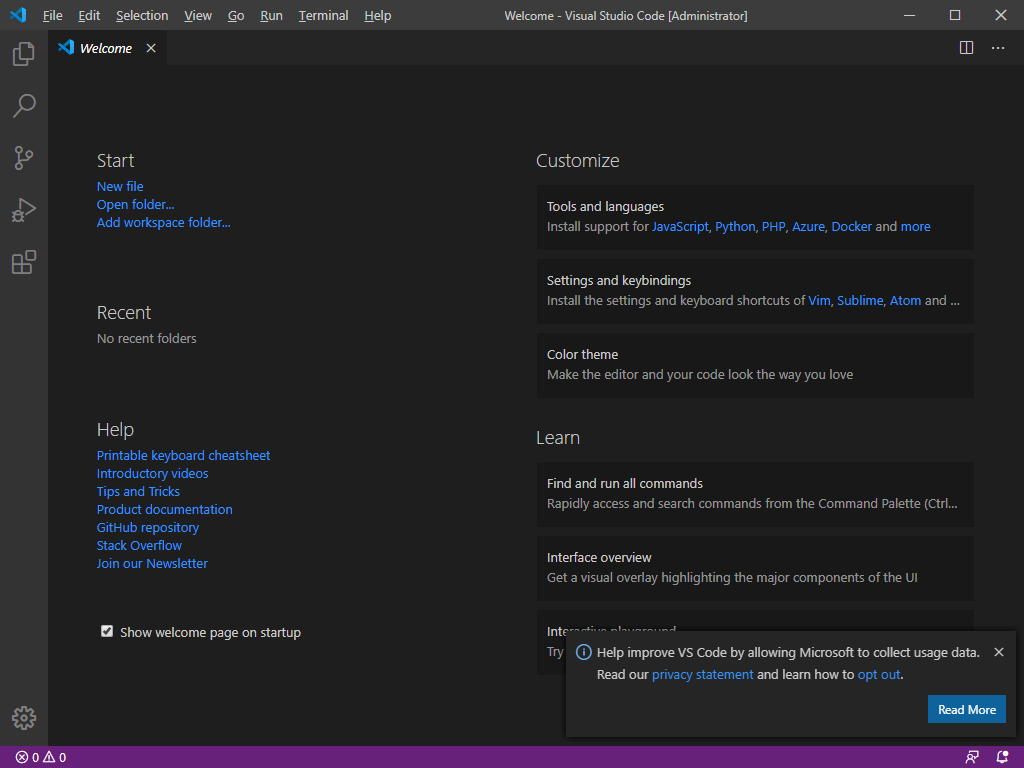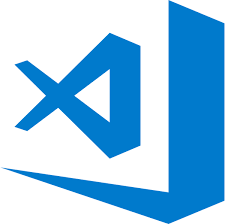ویژوال استودیو کد یک ویراشگر متن توسط شرکت مایکروسافت برای توسعه برنامه تحت سیستم عامل ویندوز، لینوکس و مک است. این ویراشگر قابلیت هایی نظیر اشکال زدایی (Debugging) کنترل نسخه (Version control) مانند Git و اتصال به GitHub، برجسته کردن دستور (Syntax highlighting)، تکمیل سازی کد هوشمند (Intelligent code completion) تکه کد های آماده (Snippets)، بازسازی ساختار کد (Refactoring) و مجموعه کاملی از افزونه (Extension) را برای تسهیل کار دارا می باشد. در ادامه به نحوه نصب آن می پردازیم.
برای دانلود به وبسایت زیر مراجعه کنید:
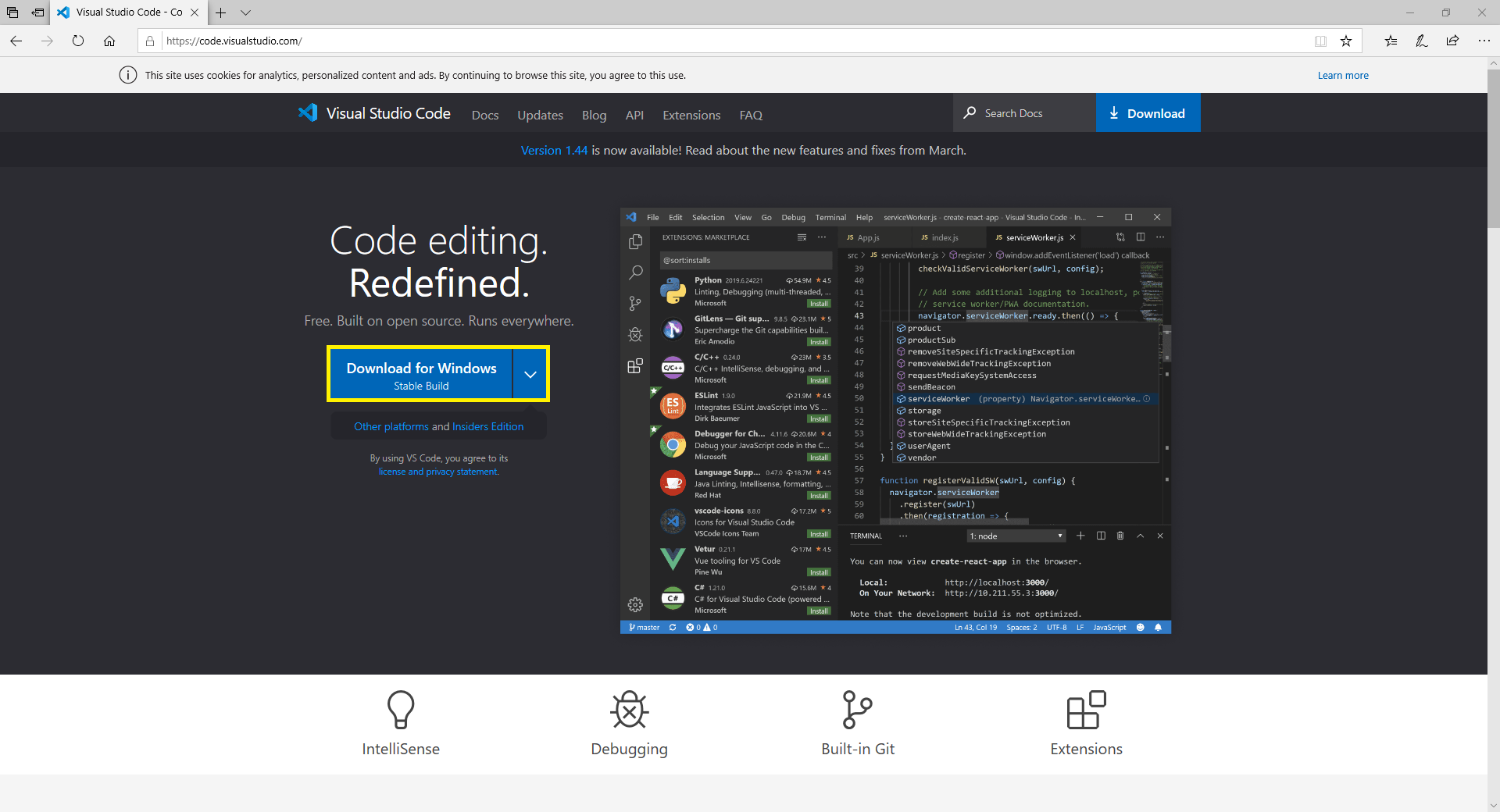
گزینه Download را انتخاب کنید.

صبر کنید تا پیام دانلود نمایان شود و پس از دانلود آن را اجرا کنید.
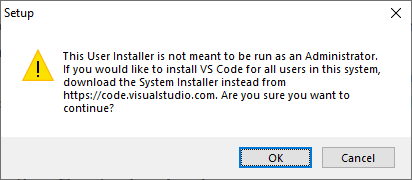
در صورت مواجه شدن با همچین پیامی OK را انتخاب کنید. دقت داشته باشید VS Code فقط برای کاربر فعلی در ویندوز نصب می گردد.
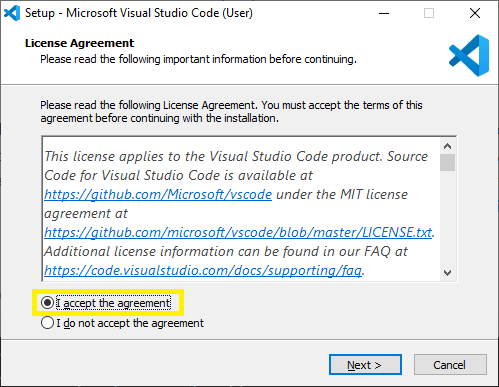
با انتخاب I accept the agreement و سپس دکمه Next توافق نامه را بپذیرید.
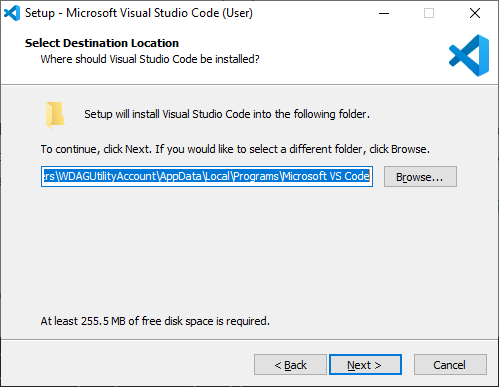
در این صفحه می توانید محل نصب را تغییر دهید. پیشنهاد می شود محل نصب را تغییر ندهید.
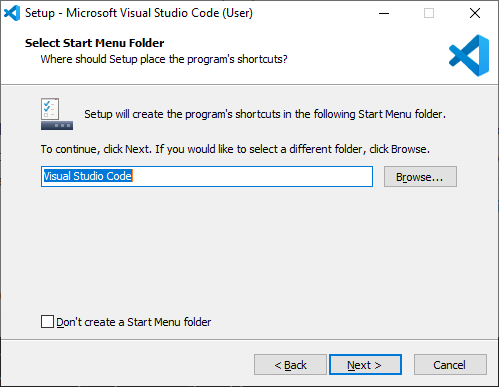
نام پوشه برنامه در منوی استارت ویندوز را می توانید تعیین کنید. این صفحه حائز اهمیت نیست و می توانید با انتخاب Next از آن عبور کنید.

در این صفحه پیشنهاد می کنم تمام موارد را تیک بزنید. توضیح هرکدام:
- گزینه Create a desktop icon بر روی صفحه دسکتاپ شما یک میانبر می سازد.
- گزینه Add “Open with Code” action to Windows Explorer file context menu به شما این امکان را می دهد تا با انتخاب فایل و کلیک راست، گزینه Open with code برای ویرایش هر فایلی نمایان شود.
- گزینه Add “Open with Code” action to Windows Explorer directory context menu به شما این امکان را می دهد تا با انتخاب پوشه و کلیک راست، گزینه Open with code برای افزودن پوشه به محیط کار (Workspace) نمایان شود.
- گزینه Register Code as an editor for supported file types تمام فایل های متنی با پسوند پشتیبانی شده در سیستم شما با VS Code باز می شوند. (مانند .cpp و .py)
- گزینه Add to PATH (requires shell restart) عبارت code را به آدرس PATH ویندوز اضافه می کند که به شما امکان اجرای VS Code با دستور code از خط فرمان را می دهد. این گزینه را حتما فعال کنید.
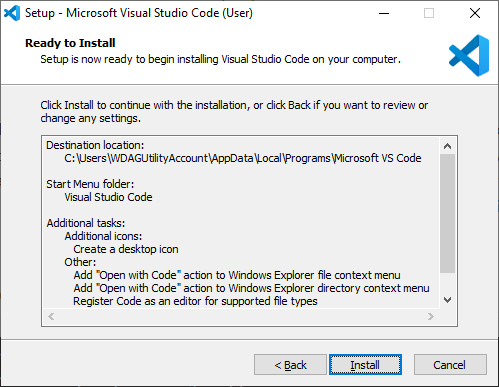
حال برنامه آماده نصب می باشد. Install را انتخاب کنید.

صبر کنید تا نصب به پایان برسد.
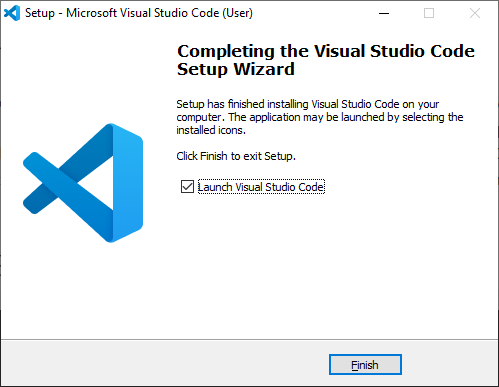
برنامه VS Code با موفقیت بر روی سیستم شما نصب شده است. با انتخاب Launch Visual Studio Code و سپس Finish آن را اجرا کنید.